Day 1
目录
前言
一、Linux概念
Linux应用领域:个人桌面领域的应用、服务器领域、嵌入式领域
linux是一个开源,免费的操作系统,目前很多企业级的项目都会部署到linux系统上。
关系图

二、安装VM和Centos
1.安装virtual machine 16.0
到官方下载

搜索Workststion Pro
点击Workstation Pro 16.0

下载哪一个都可以 我下载的是16.2.3的版本

打开下载好的exe文件
弹出框框




一直点击下一步
开始安装

安装完成后,填写许可证(许可证可以在百度随便搜一个)
需要重新启动系统才能生效
打开VM

2.安装Linux(centos 7.6)
在官方地址下载
这里下载的是CentOS 7.9





完成安装
3.创建虚拟机








CPU数量为4个,所以我分配处理器内核总数:4
一直点击下一步完成创建虚拟机
4.添加CentOS

 挂好后点击确定
挂好后点击确定
下一步 开启虚拟机
开启虚拟机之前要先启动电脑的BIOS的虚拟化设置


 在实际工作中可以选择最小安装
在实际工作中可以选择最小安装
我们在学习中就要重新选择更方便的配置

开发工具选中后默认装上了jdk\gcc\mysql
选择后点击完成
在检测安装源的时候不要乱点,避免电脑卡死

点击安装目标位置进行分区
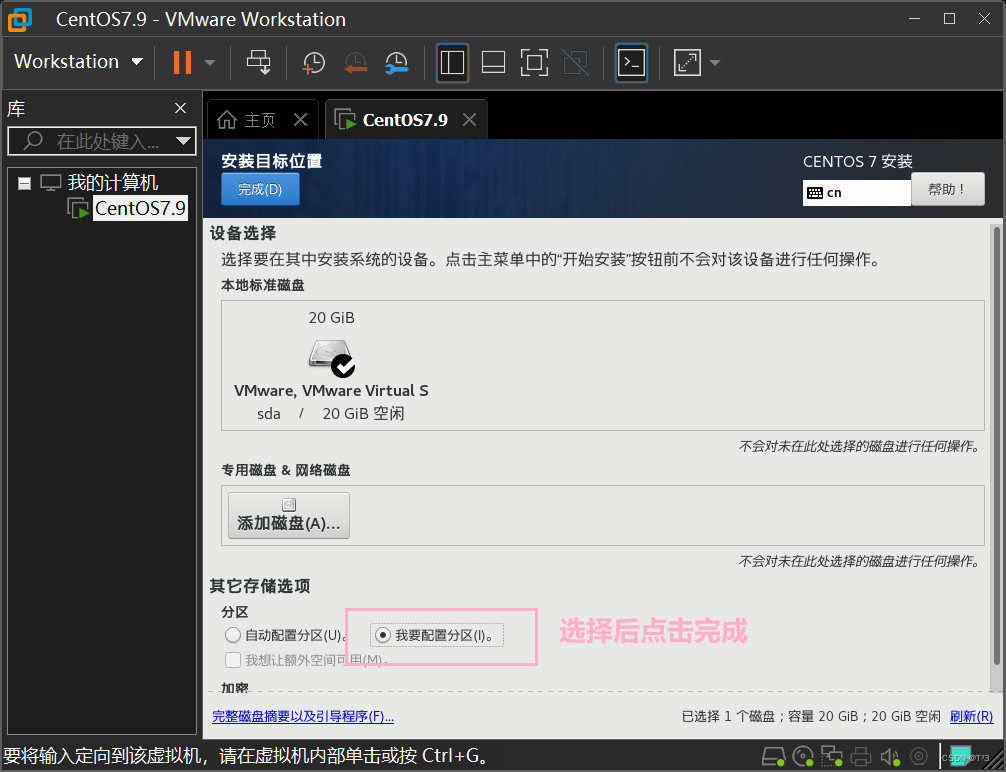
一般将linux分成三个部分:boot(引导分区)、交换分区、根分区
boot(引导分区): 1G
交换分区:2G
根分区:17G


以此类推


分配后选择完成
点击KDUMP(实际工作中可以开启)
为了节省内存我们不启用KDUMP

下一步:点击开始安装
自己设置一个root密码,点击完成后进行创建用户的步骤

完成后开始安装
需要耐心等待很长一段时间
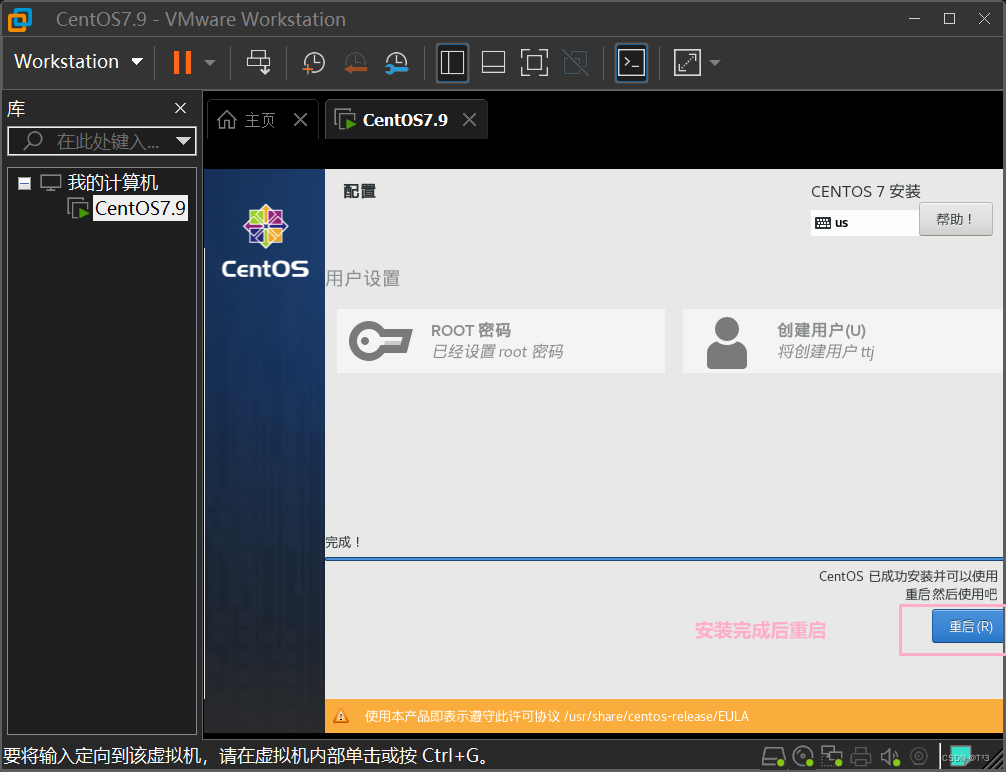

完成安装
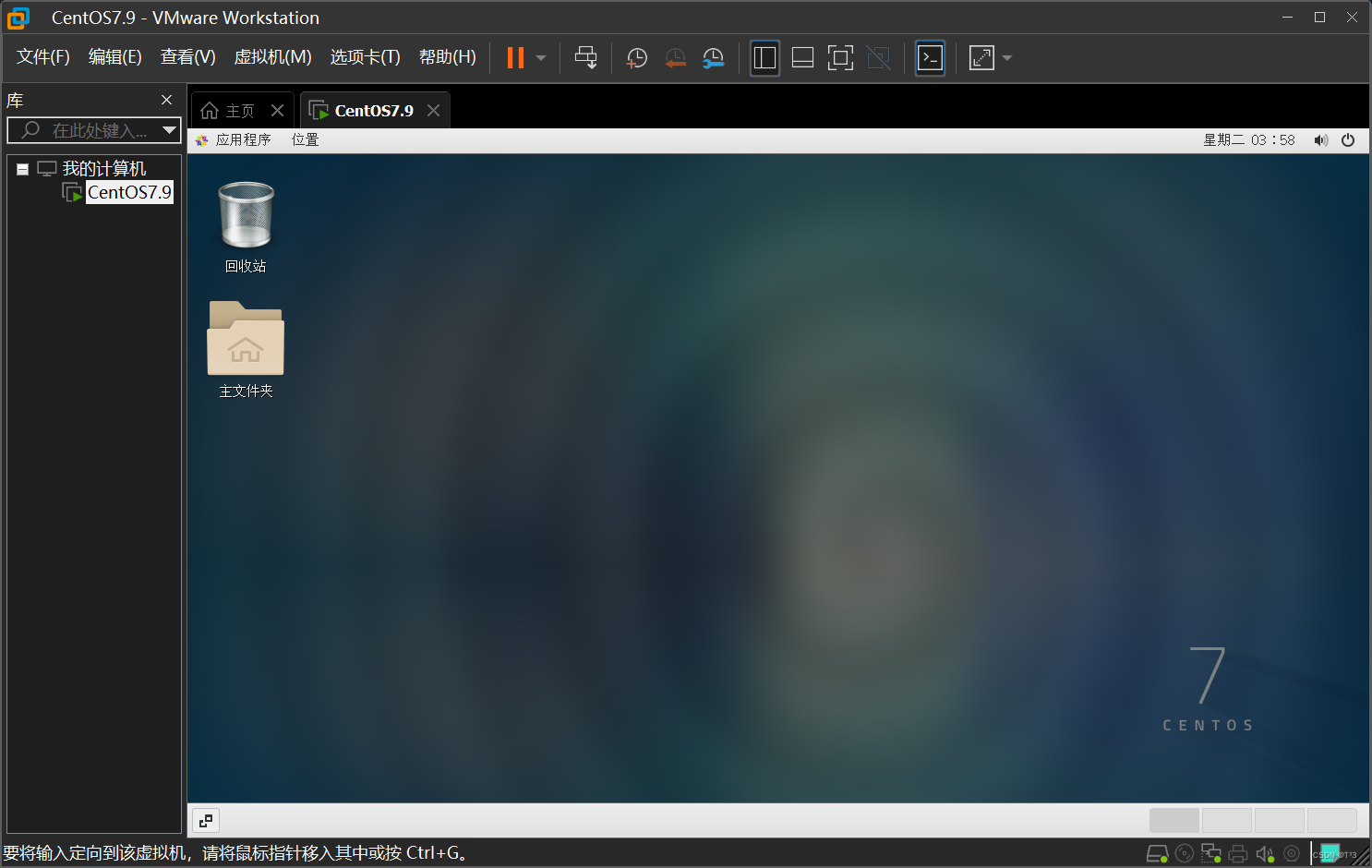
总结
以上就是安装虚拟机的全部步骤






















 1217
1217











 被折叠的 条评论
为什么被折叠?
被折叠的 条评论
为什么被折叠?








